切换Win7系统屏幕方向的办法 Win7系统如何却换系统屏幕
发布时间:2017-07-04 14:00:46 浏览数:
今天给大家带来切换Win7系统屏幕方向的办法,Win7系统如何却换系统屏幕,,让您轻松解决问题。
平时喜欢在床上用电脑看电影,但是一直正着看太累了,有时候想侧躺着,能不能把屏幕旋转,然后屏幕侧放就也能看电影了,怎么切换屏幕方向?
操作步骤 这个方法只能在Windows7上使用,在桌面上右键单击,然后选择“屏幕分辨率”。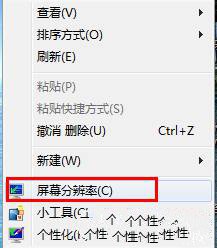 在选项对话框内选定“方向”标签,选择“横向(翻转)”, 点“应用→确定”,桌面就恢复正常显示了。
在选项对话框内选定“方向”标签,选择“横向(翻转)”, 点“应用→确定”,桌面就恢复正常显示了。
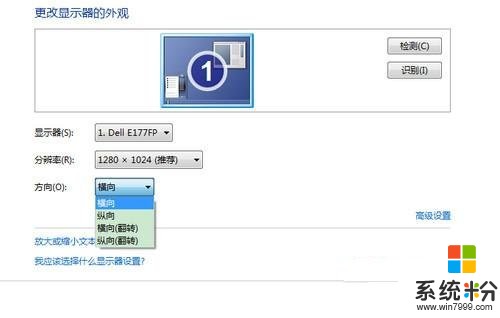 提示
使用快捷键也可以调整屏幕方向:
按下Ctrl、Alt两个键,然后使用↑↓←→四个方向键。完成!想要旋转效果?只需按下CTRL、ALT和向上光标键。
Ctrl+Alt+左=逆时针90度旋转
Ctrl+Alt+右=顺时针90度旋转
Ctrl+Alt+上=正常模式
Ctrl+Alt+下=倒立模式(责任编辑:admin)
提示
使用快捷键也可以调整屏幕方向:
按下Ctrl、Alt两个键,然后使用↑↓←→四个方向键。完成!想要旋转效果?只需按下CTRL、ALT和向上光标键。
Ctrl+Alt+左=逆时针90度旋转
Ctrl+Alt+右=顺时针90度旋转
Ctrl+Alt+上=正常模式
Ctrl+Alt+下=倒立模式(责任编辑:admin)
以上就是切换Win7系统屏幕方向的办法,Win7系统如何却换系统屏幕,教程,希望本文中能帮您解决问题。